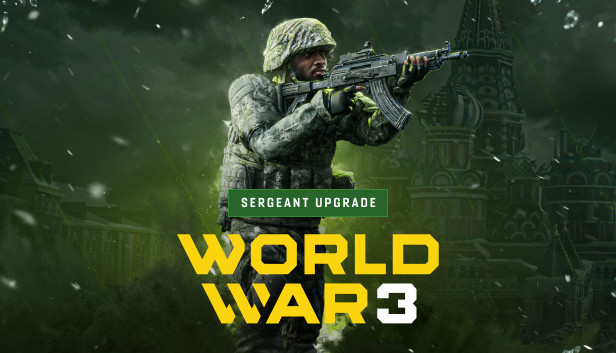
Aumentare FPS nel gioco.
Modo.
1) Vai a% appdata% Local WW3 Saved Config WindowsClient elimina tutti i file, per ripristinare la configurazione (vai su %appdata%LocalWW3SavedConfigWindowsClient ed elimina tutti i file per ripristinare la configurazione)
2) Avvio del pannello di controllo NVIDIA (Avvia il pannello di controllo NVIDIA)
* scegliere “Controllo dei parametri 3D” > Regolazione delle impostazioni dell'immagine > Impostazioni avanzate dell'immagine 3D (3D Impostazioni>Regola le impostazioni dell'immagine con pteview>Usa le impostazioni avanzate dell'immagine 3D )
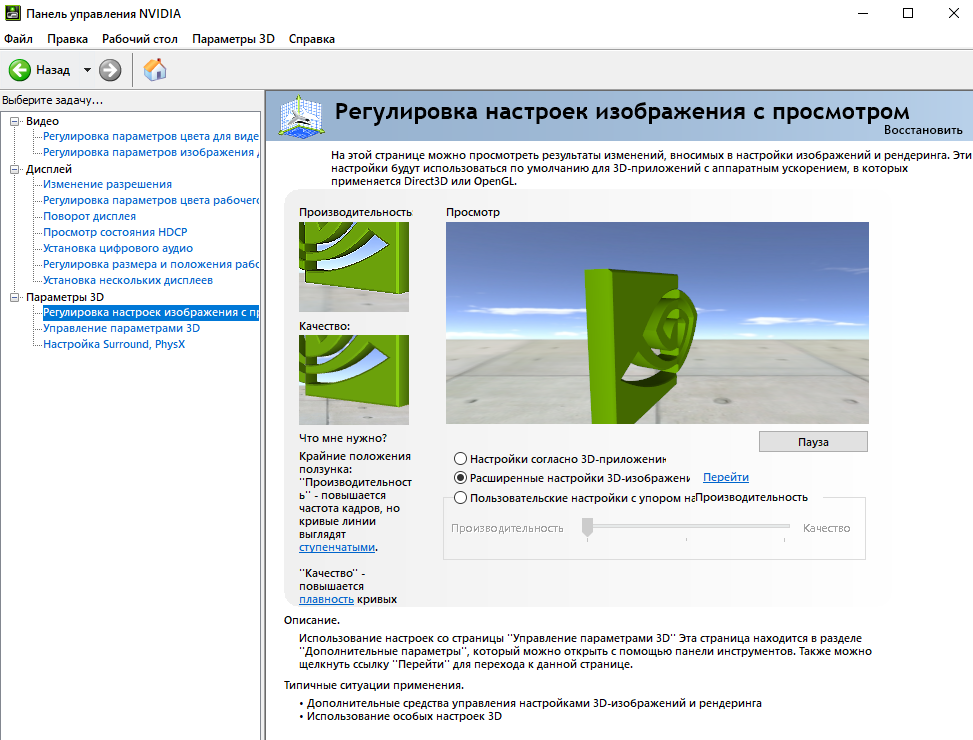
* scegliere “Impostazioni software” (Gestisci le impostazioni 3D > Impostazioni del programma)
* premi il bottone “Aggiungere”, “Panoramica”, specificare il percorso di WW3-Win64-Shipping.exe, per esempio C:\SteamLibrarysteamappscommonWorld War 313_2002999WW3BinariesWin64 (Inserisci> navigare>percorso a WW3-Win64-Shipping.exe)
Impostiamo i seguenti valori:
* Ridimensionamento immagine = Usa l'opzione globale / Spento
* MIRACOLI – GPU = Usa impostazione globale
* Filtraggio anisotropico = Controllo dell'applicazione
* Impulso di sincronizzazione verticale = Usa l'impostazione dell'applicazione 3D * sincronizza FPS con la frequenza del monitor, se abiliti la sincronizzazione nel gioco
* GPU Rendering OpenGL = Usa impostazione globale
* Cornici VR prefabbricate = Usa parametro globale / Usa l'impostazione dell'app 3D
* Ombreggiatura dell'illuminazione di sfondo = non supportata per questa app
* Max. frame rate = Usa impostazione globale
* Max. frame rate app in background = Usa impostazione globale
* Anti-aliasing multi-frame (MAFA) = Spento
* Ottimizzazione streaming = Auto
* Modalità a bassa latenza = Off * quando si utilizza l'interruttore di sincronizzazione verticale su On/Ultra
* Modalità di gestione dell'alimentazione = Modalità di prestazione massima preferita
* Anti aliasing – FXAA = Spento
* levigante – correzione gamma = On
* levigante – parametri = Usa parametro globale
* levigante – trasparenza = Spento
* levigante – mode = Ignora le impostazioni dell'applicazione
* Buffer triplo = On
* Texture filtranti – Ottimizzazione anisotropica per campione = Off
* Texture filtranti – qualità = alte prestazioni
* Texture filtranti – deviazione negativa UD = Consenti
* Texture filtranti – ottimizzazione trilineare = On
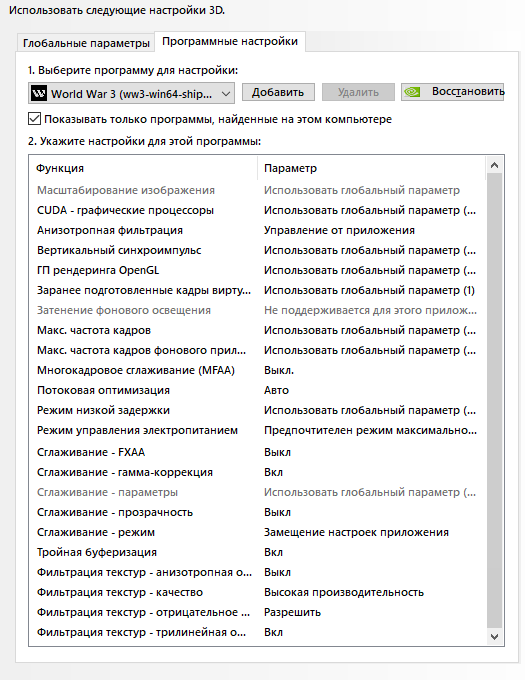
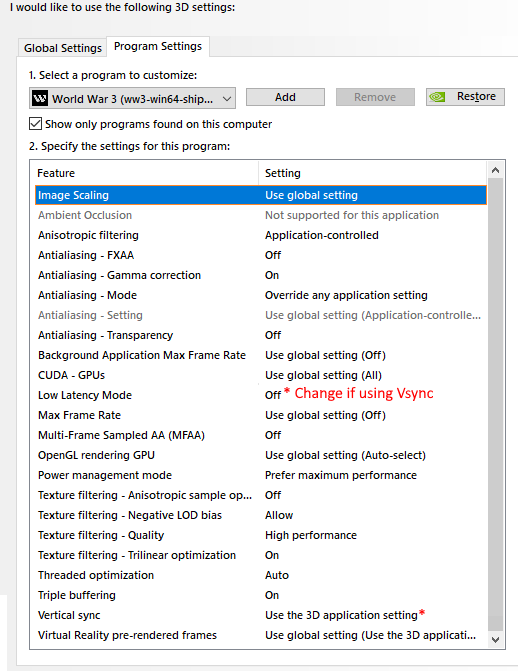
3) Entriamo nel gioco e cambiamo le impostazioni: (Impostazioni di gioco)
IMPOSTAZIONI>GIOCO>AVANZATE
* SCOSSE FOTOCAMERA = 50 (MIN) * rimuove le vibrazioni della fotocamera
* RULLO TESTA = 0 (MIN) * rimuove lo scuotimento della testa
* RUMORE NEMICO = 100 (MAX) * aumenta i suoni dei nemici
* CONTATORE FPS = ABILITATO * attiva il contatore FPS
IMPOSTAZIONI>VIDEO
* IMPOSTAZIONE RAPIDA DELLA QUALITÀ = FPS MAX * modello per le massime prestazioni
* MODALITÀ DI VISUALIZZAZIONE = SCHERMO INTERO * prestazioni migliori in modalità a schermo intero
* V-SYNC = DISABILITATO * (Dalle tue preferenze) * sincronizza FPS con la frequenza del monitor
* CAMBIO DEL CAMPO VISIVO DURANTE L'ESECUZIONE = DISABILITATO * rimuove il cambiamento nel campo visivo durante l'esecuzione
* PROFONDITÀ DI CAMPO – SALDARE = 0 (MIN) * disabilita la sfocatura al cambio di messa a fuoco
* PROFONDITÀ DI CAMPO – VEICOLO = 0 (MIN) * disabilita la sfocatura al cambio di messa a fuoco
* BUFFER GPU = ABILITATO * include la formazione del personale visualizzato
* SCALA DI RISOLUZIONE = 100 * scala dell'immagine in relazione alla risoluzione dello schermo
* BLOCCO FRAMERATE = DISABILITATO * disabilita la limitazione massima dell'FPS
* GAMMA DINAMICA ALTA = DISABILITATA * (Accendere, se il tuo monitor supporta la resa cromatica estesa (HDR))
* FRAME RATE SMOOTHING = DISABILITATO * disabilita il livellamento del frame rate
* RISOLUZIONE DINAMICA = DISABILITATA * disabilita lo zoom
* Sfocatura movimento = 0 (MIN) * disabilita la sfocatura
* AFFILATURA = 30* (Dalle tue preferenze) *nitidezza dell'immagine
* NEBBIA VOLUMETRICA = DISABILITA * spegne la nebbia volumetrica
* TEXTURE = BASSO * qualità minima della trama
* MAGLIE = BASSE * qualità minima dei modelli
* ILLUMINAZIONE = BASSA * illuminazione di qualità minima
* EFFETTI = BASSO * effetti minimi
* POST-PROCESSING = BASSO * effetti di post-elaborazione minimi
* DISTANZA DI VISUALIZZAZIONE = * (la qualità non deve essere trascurata) * campo visivo
* OMBRE = BASSE * qualità minima delle ombre
* FOGLIAME = BASSO * qualità minima della vegetazione
* ANTILIZZANTE = * (la qualità non deve essere trascurata) * levigare i bordi degli oggetti
* OCCLUSIONE AMBIENTE = BASSA * qualità della luce volumetrica minima
* RIFLESSIONE SPAZIO SCHERMO = BASSO * qualità minima dell'illuminazione globale
IMPOSTAZIONI>GIOCO>COMUNE
LINGUA DI GIOCO = RUSSO
4) Chiudi il gioco. (Gioco chiuso)
File in %appdata%LocalWW3SavedConfigWindowsClient
Apri Engine.ini (Le modifiche ai file possono causare arresti anomali, se si verificano, cancella il file – verrà ricreato dopo essere entrato nel gioco) (Le modifiche al file possono causare arresti anomali, se si verificano, cancella il file – verrà ricreato dopo essere entrato nel gioco)
Dopo il testo esistente, indentiamo la riga e aggiungiamo quanto segue al file: (Dopo il testo esistente, indentiamo la riga e aggiungiamo quanto segue al file:)
[Impostazioni di sistema]
r.SkeletalMeshLODBias=1.5
r.ViewDistanceScale=0.8
r.LightFunctionQuality=0
r.ShadowQuality=0
r.Shadow.CSM.MaxCascades=0
r.Shadow.Maxresolution=0
r.Shadow.radiusThreshold=0
r.Shadow.DistanceScale=0
r.Shadow.CSM.TransitionScale=0
r.DistanceFieldShadowing=0
r.DistanceFieldAO=0
r.AllowLandscapeShadows=0
r.MotionBlurQuality=0
r.AmbientOcclusionMipLevelFactor=1.0
r.AmbientOcclusionMaxQuality=0
r.AmbientOcclusionLevels=0
r.AmbientOcclusionradiusScale=0
r.DepthOfFieldQuality=0
r.DepthOfField.MaxSize=0
r.LensFlareQuality=0
r.SceneColorFringeQuality=0
r.BloomQuality=0
r.FastBlurThreshold=0
r.Upscale.Quality=0
r.Tonemapper.GrainQuantization=0
r.LightShaftQuality=0
r.Filter.SizeScale=0
r.Tonemapper.Quality=0
r.LightShaftDownSampleFactor=8
r.MaxAnisotropy=0
r.TranslucencyLightingVolumeDim=1
r.TranslucencyLightingVolumeInnerDistance=16
r.TranslucencyLightingVolumeOuterDistance=16
r.TranslucentLightingVolume=0
Chiudi il file, apri le proprietà Engine.ini e cambia la modalità in Sola lettura
A partire dal SG_Sokar

lascia un commento